Excel2016高级筛选怎么将筛选结果放到新工作表
来源:网络收集 点击: 时间:2024-05-10【导读】:
Excel高级筛选设置窗口,筛选结果有2中处理方式:1在原有区域显示筛选结果2将筛选结果复制到其它位置现在问题如何将筛选结果放到新工作表中,该怎么操作呢?工具/原料moreExcel2016电脑方法/步骤1/9分步阅读 2/9
2/9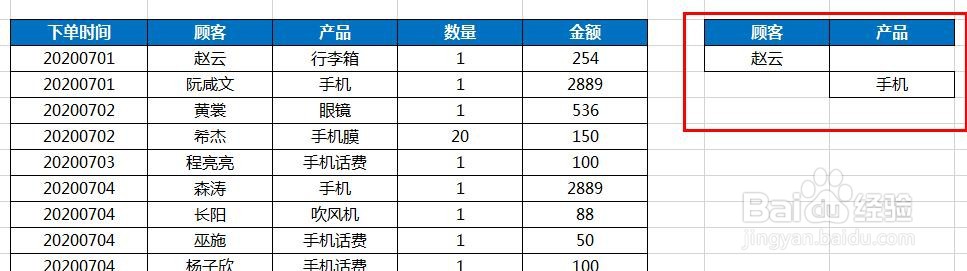 3/9
3/9 4/9
4/9 5/9
5/9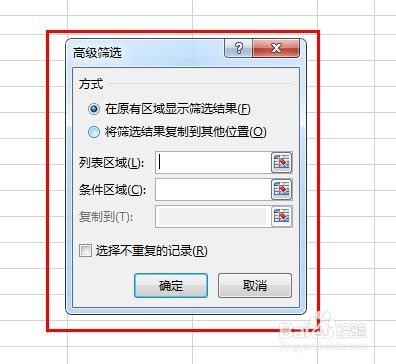 6/9
6/9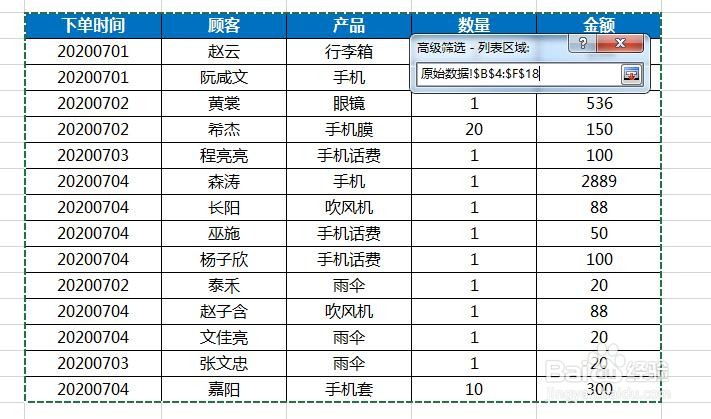 7/9
7/9 8/9
8/9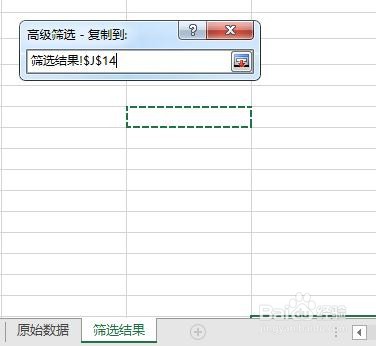 9/9
9/9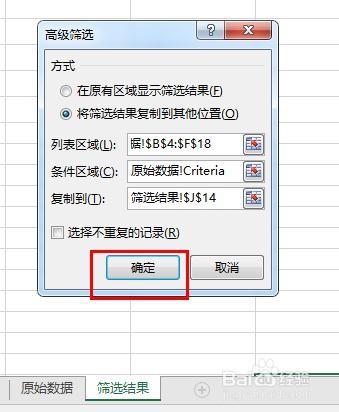
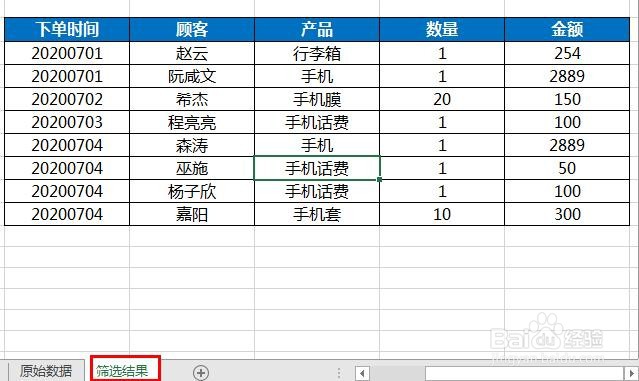 注意事项
注意事项
打开Excel文档,查看数据,如图
 2/9
2/9如何将筛选结果放到新工作表中?
显然要用到高级筛选。
首先还是先准备好筛选的条件区域,如图
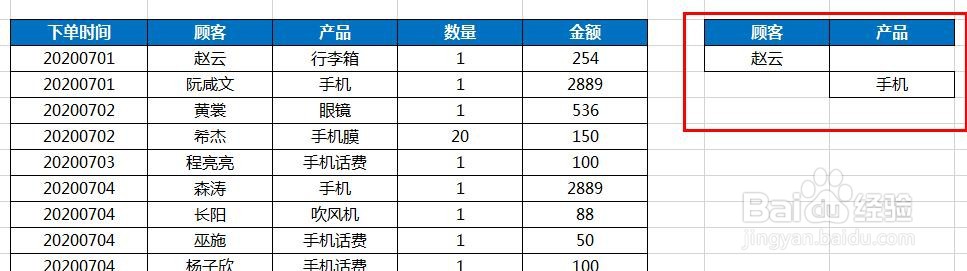 3/9
3/9既然要将结果放到新工作表中,自然需要新增工作表(便于区分:命名为 筛选结果),如图
 4/9
4/9然后执行高级筛选操作。
在筛选结果工作表即新工作表 点击【数据】【高级】,如图
 5/9
5/9点击【高级】后显示【高级筛选】窗口,如图
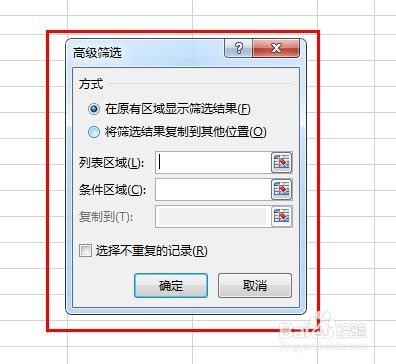 6/9
6/9然后点击【列表区域】并切换到 数据源所在列表 选择数据源区域,如图
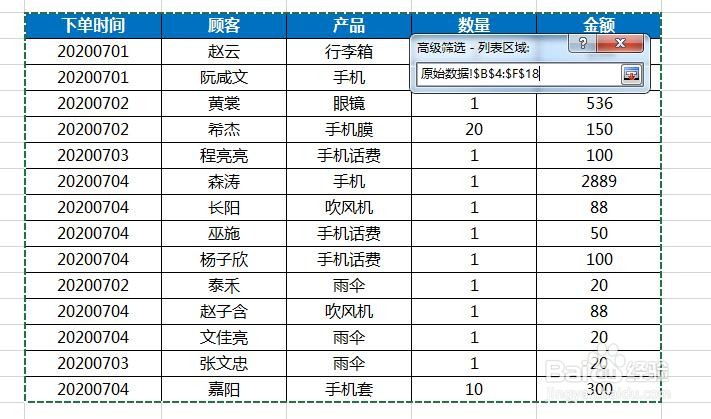 7/9
7/9之后点击【条件区域】并切换到 数据源所在列表 选择条件区域,如图
 8/9
8/9最后 勾选【将筛选结果复制到其它位置】、并在筛选结果工作表即新工作表 点击任意空白位置 作为筛选结果位置,如图
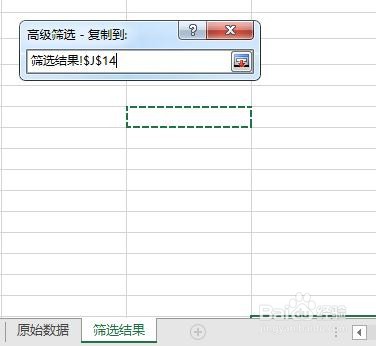 9/9
9/9然后点击【确定】,即可看到 筛选结果数据并显示在新工作列表,如图
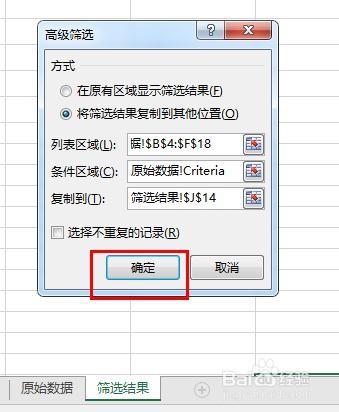
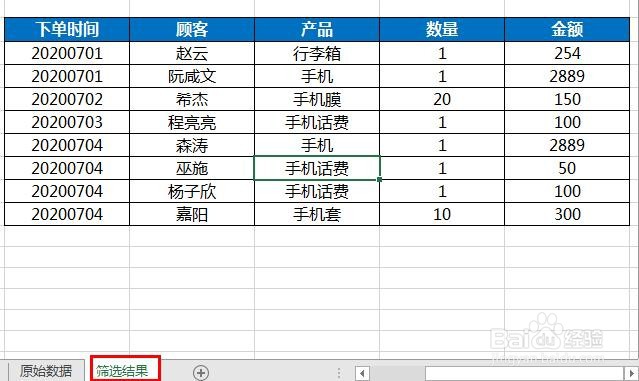 注意事项
注意事项本次操作使用的是Microsoft Excel2016版
若有幸能帮助到您,请帮忙投票、点赞、分享哦
EXCEL2016高级筛选新工作表版权声明:
1、本文系转载,版权归原作者所有,旨在传递信息,不代表看本站的观点和立场。
2、本站仅提供信息发布平台,不承担相关法律责任。
3、若侵犯您的版权或隐私,请联系本站管理员删除。
4、文章链接:http://www.1haoku.cn/art_727353.html
上一篇:清明节的画怎么画简单漂亮
下一篇:卡通小兔子简笔画怎么画?
 订阅
订阅